如何使用PS改变照片中你的眼睛颜色?
来源:网络收集 点击: 时间:2024-06-11【导读】:
在处理自己的照片时,有很多小姐姐小哥哥会想着将自己的眼睛颜色更换一个特殊的颜色,显得更为漂亮好看,那如何使用PS实现呢?小鱼来介绍下。工具/原料morePhotoshop方法/步骤1/8分步阅读 2/8
2/8 3/8
3/8 4/8
4/8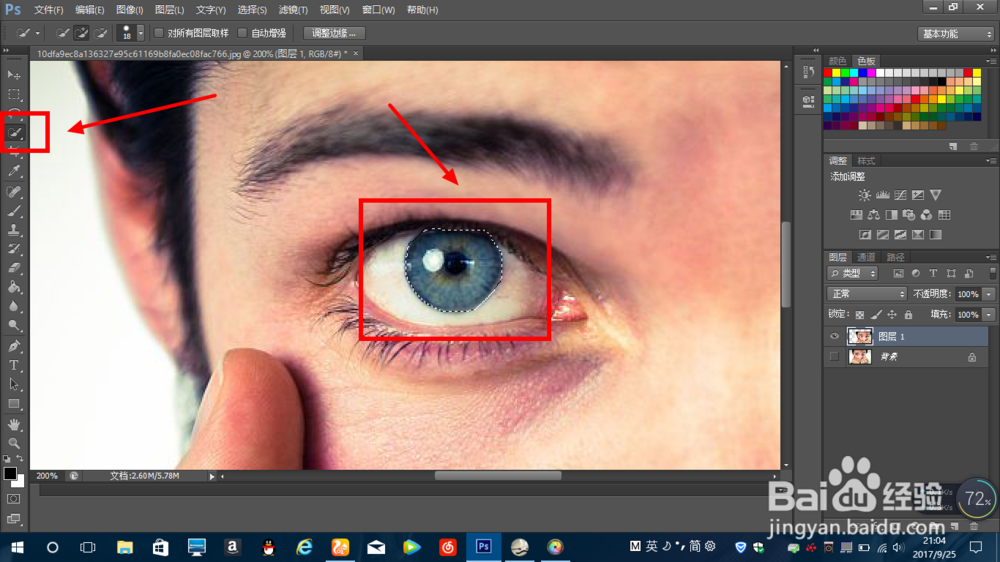 5/8
5/8 6/8
6/8 7/8
7/8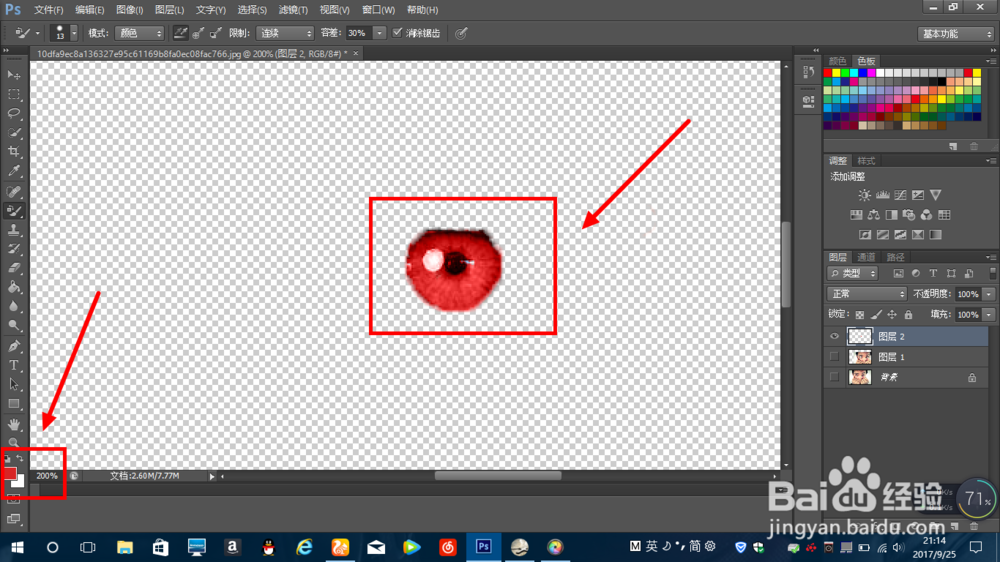 8/8
8/8 注意事项
注意事项
使用PS打开自己的照片(演示照片来源网络)。
 2/8
2/8按“ctrl+j”复制图层,并取消原图的“小眼睛”。
 3/8
3/8按“ctrl加+”,放大图片到合适的位置,调整到眼睛的位置,因为演示,就只处理一个眼睛。
 4/8
4/8在左侧选择里找到快速选择工具,选好眼睛的部分召季。(按住“alt”键可以使选择工具变争罪截成“减去选择”,用来去除多选的部分,快捷键,更快速的调整)。
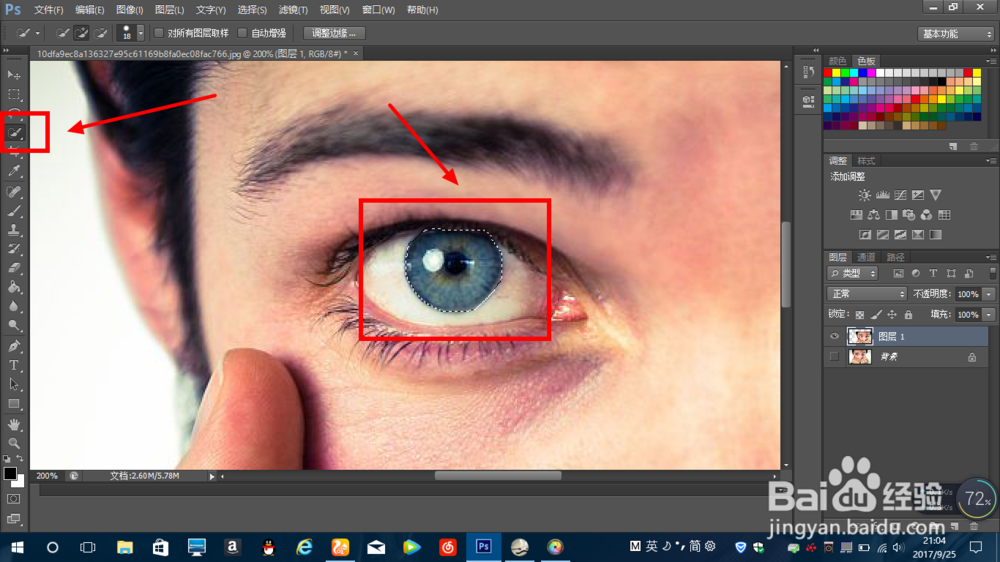 5/8
5/8按“ctrl+j”将眼睛的选取的图层新建出来一层。
 6/8
6/8再在左侧画笔处找到“颜色替换工具”,它可以将图层颜色替换为前景颜色。
 7/8
7/8如更换前著露景色为红色,然后涂到眼睛部位。
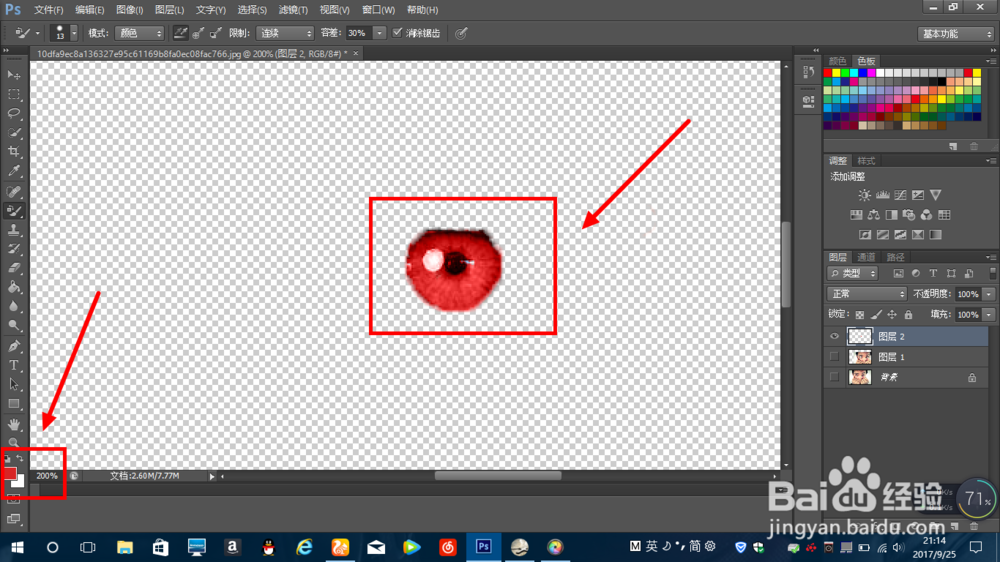 8/8
8/8重新将未选复制图层的“小眼睛”打开,可以看到眼睛颜色已经更换了。
 注意事项
注意事项这样做出来的效果可能会有眼睛图层与原图的位置不太对的地方,自己调整。
这样处理的好处就是不会影响其他未选择区域的颜色,可以自己尝试,再给眼睛涂色时是不会涂到其他地方。
如果对您有用,麻烦投票收藏有得,谢谢。
软件PS图片处理眼睛颜色更改技巧版权声明:
1、本文系转载,版权归原作者所有,旨在传递信息,不代表看本站的观点和立场。
2、本站仅提供信息发布平台,不承担相关法律责任。
3、若侵犯您的版权或隐私,请联系本站管理员删除。
4、文章链接:http://www.1haoku.cn/art_899419.html
上一篇:Pro/E5.0如何修改背景颜色
下一篇:CAD怎么快速选择所有标注
 订阅
订阅